 Если вы включили отображение скрытых файлов и папок то наверняка сталкивались с таким назойливым файлом, как Thumbs.db. Этот файл встречается повсеместно и первое, что хочется при взгляде на него – удалить к чертовой бабушке. Нужно ли это делать и для чего вообще предназначен файл Thumbs.db?
Если вы включили отображение скрытых файлов и папок то наверняка сталкивались с таким назойливым файлом, как Thumbs.db. Этот файл встречается повсеместно и первое, что хочется при взгляде на него – удалить к чертовой бабушке. Нужно ли это делать и для чего вообще предназначен файл Thumbs.db?
Users[имя пользователя]AppDataLocalMicrosoftWindowsExplorer
Предназначение файла не секрет – он используется операционной системой для хранения эскизов изображений, что отображаются в любой папке Windows при выборе режима Эскизы страниц в Проводнике.
По этой причине файл Thumbs.db автоматически создается в каждой папке, в которой есть те или иные изображения, сразу после ее открытия.
Файл Thumbs.db – скрытый, поэтому по умолчанию его не видно. Чтобы лицезреть сей файл необходимо, как уже было сказано, включить отображение скрытых файлов и папок.
Зачем вообще избавляться от Thumbs.db, чем он так мешает? Например, вы удалили из папки какие-то изображения, однако, их эскизы могут остаться в файле – и плакала ваша частная жизнь. Представьте, кто-то посторонний случайно или намеренно получит доступ к Thumbs.db, а там…все то, что вы удалили и предпочли забыть.
Вам интересно, как можно посмотреть содержимое Thumbs.db? Для этого предназначена маленькая бесплатная программа Thumbnail Database Viewer.
Особо продвинутые ребята могут использовать программу Thumbs.db Viewer 2 – у нее значительно больше возможностей, но она, увы, платная (впрочем, есть работоспособная тестовая версия).
Нет, прям беда с этим Thumbs.db. Поскольку описываемый риск существует, давайте вообще отключим кэширование эскизов и посмотрим, как это можно сделать в различных версиях Windows.
Как удалить Thumbs.db в Windows XP
В Windows XP удалить Thumbs.db как два пальца об асфальт: откройте Проводник, выберите команду Сервис > Свойства папки, перейдите на вкладку Вид и установите флажок Не кэшировать эскизы.
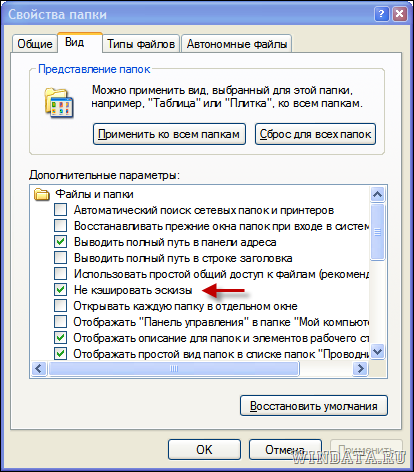
Второй вариант – изменить значение системного реестра. Откройте редактор системного реестра (Пуск > Выполнить, ввести regedit и нажать <Enter>) и перейдите в следующий раздел:
HKEY_CURRENT_USERSoftwareMicrosoftWindowsCurrentVersionExplorerAdvanced
Найдите в нем значение DisableThumbnailCache и дважды на нем щелкните. Введите значение 1, чтобы отключить создание эскизов.
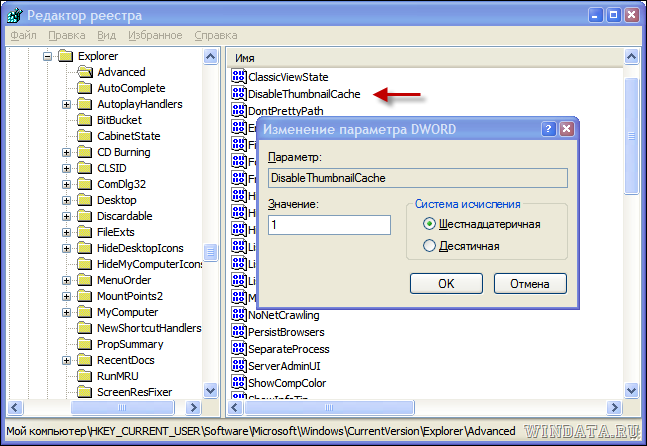
Как видите, все просто. Как насчет удаления эскизов в Windows Vista?.
Как удалить Thumbs.db в Windows Vista
Что касается Windows Vista, то вместо Thumbs.db в ней используется единая база эскизов. Все эскизы имеют название видаthumbcache_xxxx.db и хранятся в следующей папке:
Так что можете смело навестить эту папку и устроить там расправу.
Как удалить Thumbs.db в Windows 7
Сразу отметим: этот способ удаления Thumbs.db возможен только в следующих версиях Windows 7: “Профессиональная”, “Корпоративная” и “Максимальная”.
В первую очередь, нам понадобится редактор групповой политики. Чтобы его открыть, щелкните на кнопке Пуск, введите в поле поиска gpedit.msc и нажмите клавишу <Enter>.
Откроется Редактор локальной групповой политики, в котором перейдите в раздел Конфигурация пользователя.
Теперь перейдите в следующее меню: Административные шаблоны > Компоненты Windows > Проводник Windows.
В правой панели найдите строку Отключить кэширование эскизов в скрытых файлах thumbs.db. Дважды на ней щелкните.

Откроется новое окно, в котором выберите переключатель Включить и щелкните на кнопке ОК.
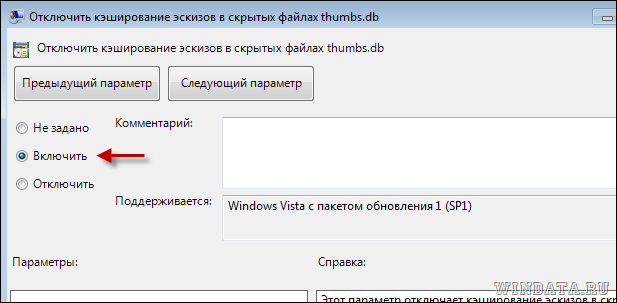
А что же делать обладателям базовых версий Windows 7, таких как “Домашняя базовая” и “Домашняя расширенная”? Этим ребятам достаточно залезть в системный реестр.
Откройте редактор системного реестра (Пуск > regedit) и перейдите в следующий раздел:
HKEY_CURRENT_USERSoftwareMicrosoftWindowsCurrentVersionPoliciesExplorer
Если в разделе Policies нет раздела Explorer (так бывает), просто его создайте, щелкнув правой кнопкой мыши на разделе Policies и выбрав команду Создать > Раздел. Введите название раздела Explorer и щелкните на кнопке ОК.
Выберите команду Правка > Создать > Параметр DWORD (32 бита).

Укажите для нового параметра имя NoThumbnailCache. Теперь осталось дважды щелкнуть на свежесозданном параметре и ввести для него значение 1.
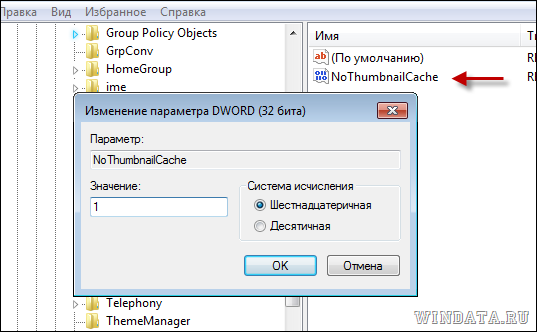
Осталось перезагрузить компьютер и вы навсегда можете забыть о надоедливых файлах Thumbs.db.

